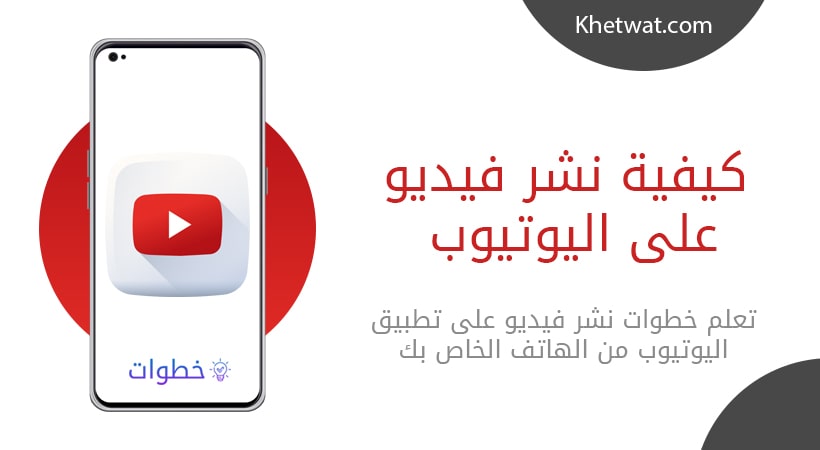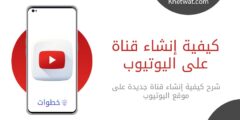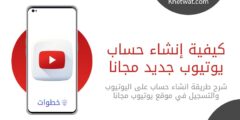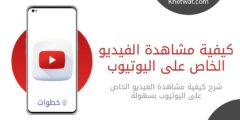لا يعد نشر فيديو على اليوتيوب من الهاتف سواء اندرويد أو ايفون مهمة معقدة، لكن العديد من المستخدمين ليسوا على دراية بكيفية القيام بذلك. في هذه المقالة، سنقوم بتعليم كيفية نشر فيديو على اليوتيوب من خلال التطبيق الرسمي.
شرح: كيفية عمل قناة على اليوتيوب والربح منها [2023]
كيفية نشر فيديو على اليوتيوب
لكي تقوم بنشر فيديو على اليوتيوب من الهاتف، فأنت بحاجة إلى تطبيق يوتيوب الرسمي. يمكنك تنزيل هذا التطبيق من Google Play لنظام الاندرويد أو من خلال متجر App Store لأجهزة الايفون. بالطبع، يتم تثبيت تطبيق يوتيوب مسبقًا على معظم هواتف اندرويد. بعد تثبيت اليوتيوب، قم بما يلي:
1. قم بتشغيل التطبيق وتسجيل الدخول باستخدام حساب جوجل الخاص بك. ثم انقر فوق علامة (+) الموجودة في الشريط السفلي.
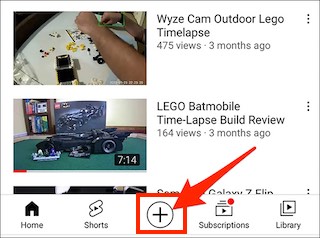
2. سترى أن قائمة نشر فيديو على YouTube ستفتح لك، اختر خيار تحميل فيديو “Upload a video” من هذه القائمة. بالطبع، إذا كنت تخطط لنشر مقطع فيديو قصير على اليوتيوب (YouTube Short)، فيجب عليك الانتقال إلى خيار Create a Short. يمكنك أيضًا بث مقطع فيديو مباشرًا عن طريق تحديد خيار البث المباشر. وشرحنا سابقاً بالتفصيل طريقة البث المباشر على اليوتيوب من الجوال.
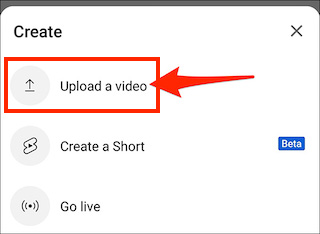
3. الآن ، في صفحة نشر فيديو على اليوتيوب من الهاتف، سترى أنه سيتم عرض جميع مقاطع الفيديو الموجودة على هاتفك. حدد الفيديو الذي تريد نشره، وأخيرًا، عندما يبدأ تشغيل الفيديو، اضغط على خيار NEXT من الزاوية اليمنى العليا. في هذه المرحلة، قد يطلب منك يوتيوب الوصول إلى معرض الهاتف المحمول. في هذه الحالة، تحتاج إلى إعطاء صلاحية السماح بالوصول إلى التطبيق.
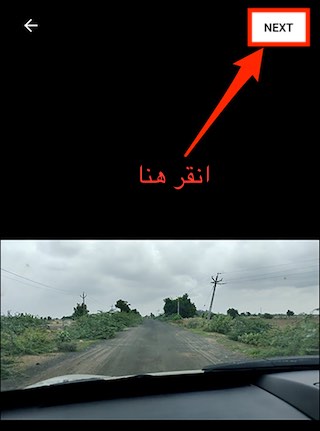
4. في هذه الصفحة (إضافة تفاصيل) يمكنك إدخال تفاصيل حول الفيديو، لتحديد عنوان، انقر فوق خيار العنوان وأدخل النص الذي تريده. لإدخال وصف الفيديو، ما عليك سوى لمس خيار إضافة وصف. ثم من خلال لمس الخيار “عام”، يمكنك اختيار مجموعة الأشخاص التي سيكون الفيديو مرئيًا لهم.
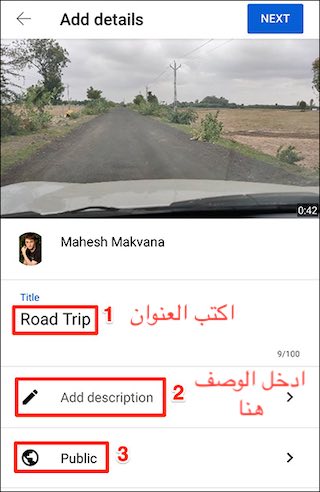
5. من خلال الضغط على خيار عاط، ستفتح صفحة لتعيين من سيكون متاح له مشاهدة الفيديو ولديك الآن ثلاثة خيارات. بتحديد عام “public”، سيكون الفيديو مرئيًا للجميع. إذا حددت الخيار غير مدرج “unlisted”، فسيكون الفيديو مرئيًا فقط للأشخاص الذين لديهم رابط الفيديو على اليوتيوب. أخيرًا، من خلال تحديد الخيار الخاص “private”، ستتمكن أنت فقط من مشاهدة الفيديو.
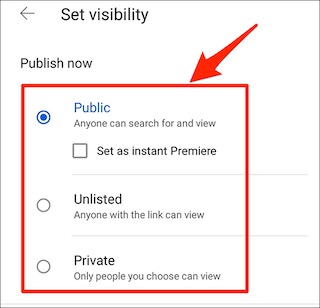
6. إذا كنت ترغب في نشر فيديو على اليوتيوب وفقًا لجدول زمني معني تريده، فيجب عليك تحديد التاريخ والوقت الذي ترغب في نشر الفيديو فيه.
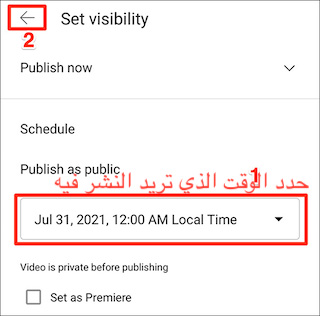
7. سوف تعود إلى صفحة إضافة التفاصيل. وفي هذه الصفحة، اضغط على خيار الموقع “Location” لإدخال موقع الفيديو الذي تريده. إذا أردت، يمكنك تعيين مقطع الفيديو الخاص بك إلى قائمة تشغيل عن طريق الضغط على “إضافة إلى قائمة التشغيل”. أخيرًا، اضغط على الخيار التالي “Next” أعلى يمين الشاشة.
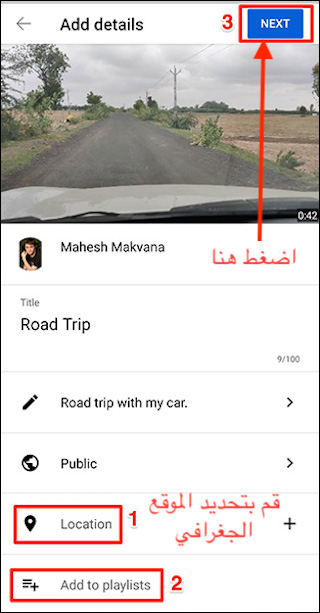
9. لقد وصلت الآن إلى صفحة تحديد الجمهور الذي تريد استهدافه، في هذه الصفحة، يمكنك تحديد الجمهور الذي تم إنشاء الفيديو الخاص بك له. على سبيل المثال، إذا كان الفيديو مخصّصًا للأطفال، فعليك تحديد “نعم”، إنه مخصّص للأطفال. لمعرفة فئات مقاطع الفيديو المضمنة في هذه الفئة، يمكنك قراءة الدليل المقدم من Google بهذا الخصوص.
إذا اخترت الخيار لا، إنه ليس مخصصًا للأطفال، فيجب عليك اختيار خيارات أخرى من قسم تقييد العمر (متقدم)، وفي هذا القسم، يوجد لديك خياران. من خلال تحديد الخيار الأول (نعم، قصر الفيديو الخاص بي على المشاهدين الذين تزيد أعمارهم عن 18 عامًا )، سيكون الفيديو الخاص بك مرئيًا فقط للأشخاص الذين تزيد أعمارهم عن 18 عامًا.
ولكن من خلال تحديد الخيار الثاني (لا، لا تقصر الفيديو الخاص بي على المشاهدين الذين تزيد أعمارهم عن 18 عامًا)، يمكن لجميع الأشخاص في أي عمر مشاهدة الفيديو الخاص بك.
بعد تحديد كل هذه العناصر وفقاً لما تريد، انقر فوق خيار التحميل “Upload” في أعلى يمين الصفحة لبدء نشر الفيديو على YouTube من الهاتف.
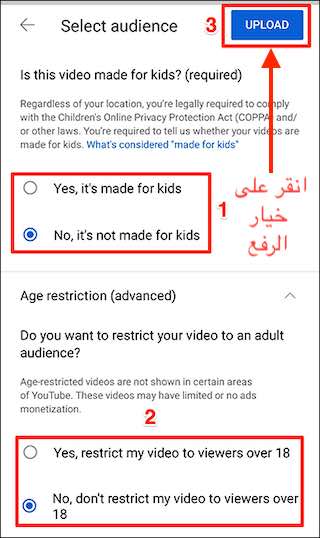
10. بعد الانتهاء من نشر فيديو على اليوتيوب بهاتفك المحمول، يمكنك مشاهدة هذا المقطع عن طريق زيارة قسم المكتبة ثم مقاطع الفيديو الخاصة بك.
الملخص
في هذا الشرح تعلمنا كيفية نشر فيديو على اليوتيوب، وباتباع هذه الخطوات تكون قد أتممت نشر مقطع الفيديو الأول الخاص بك بعد انشاء قناة جديدة على اليوتيوب. لو كان لديك أي استفسار حول هذا الموضوع، فقم بكتابته بالأسفل في قسم التعليقات.